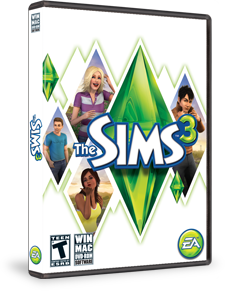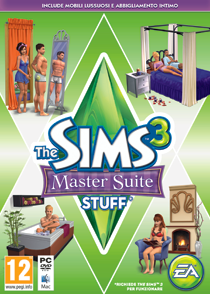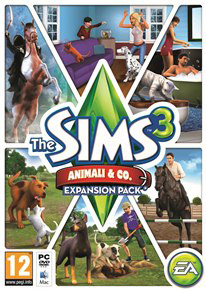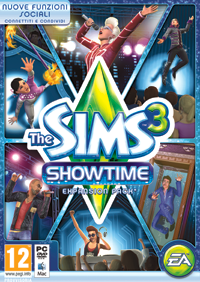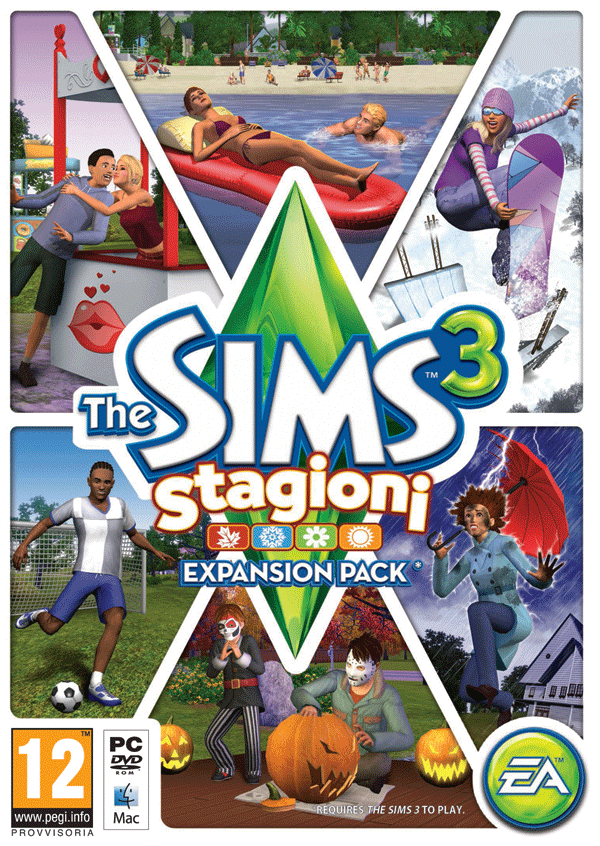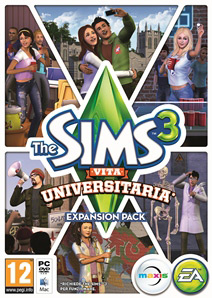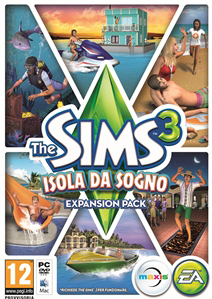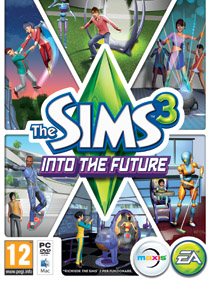Per installare l’aggiornamento, avvia il gioco e usa la scheda “Aggiornamenti” del pannello di avvio.
L’aggiornamento del gioco include:
- Questo aggiornamento del gioco attiva le funzioni di generazione dinamica di pubblicità all’interno di The Sims 3. Al momento non esistono però piani per attivare alcun materiale di questo tipo. L’accordo di licenza di The Sims 3 contiene ulteriori dettagli.
- Le luci collocate nei lotti residenziali e comunitari vengono visualizzate correttamente nel quartiere.
- I Sim possono camminare e fermarsi sui ponti.
- Chi gioca a The Sims 3 usando dei Mod può conservare questi ultimi in una cartella con il seguente percorso:
C:\Documents and Settings\<nome utente>\Documenti\Electronic Arts\The Sims 3\Mods
- Quando in tale cartella vengono inseriti dei Mod, appare una notifica per avvisare il giocatore che sono installati.
- L’inserimento dei pacchetti di Mod nella cartella Mods è un sistema ufficialmente approvato per tralasciare la verifica dell’autenticità del codice. Affinché i Mod funzionino correttamente, è necessario che la cartella Mods contenga anche il file Resource.cfg.
- Quando sono installati dei Mod incompatibili, il giocatore riceve una notifica di errore.
- Correzioni aggiuntive di bug delle funzioni esistenti.
Modalità “Modifica la città”
- I giocatori possono aggiungere, eliminare e spostare lotti residenziali e comunitari attraverso il menu “Modifica la città”.
- I giocatori possono aggiungere, eliminare e spostare gli oggetti decorativi dei quartieri attraverso il menu “Modifica la città”.
- I giocatori possono comprare e aggiornare i lotti comunitari dei quartieri usando il sistema immobiliare attraverso il computer.
- Quando usi la biblioteca in modalità “Modifica la città”, viene visualizzato il tipo di ritrovo per i lotti (ad esempio: “Parco”).
Cambiamenti della dinamica di gioco
- La progressione delle storie è migliorata in modo da impedire che le opportunità necessarie al completamento cambino.
- La genetica dei Sim è migliorata in modo da avere maggiori somiglianze di colore della pelle e pettinatura tra genitori e figli.
- I Sim possono sbloccare delle scelte di abiti e condividerle con i membri dell’unità familiare quando usano l’interazione “Scegli un abito” con il cassettone.
Modalità “Costruisci” e “Compra”
- I giocatori possono usare “Crea uno stile” sui soffitti o aggiungere ed eliminare questi ultimi in modalità “Costruisci”.
- I giocatori possono usare “Crea uno stile” sui bordi delle piastrelle di pavimento.
- Quando collochi muri, stanze, fondamenta, balconi, piastrelle, tetti, piscine, recinti e scantinati, appare il metro a nastro per permetterti di lavorare in modo più preciso.
- I corredi di rivestimenti murari si possono trovare in una scheda nella modalità “Costruisci”.
- I giocatori possono manipolare la pendenza delle singole sezioni di tetto nella modalità “Costruisci”.
- Le sculture si possono trovare in una nuova categoria di ordinamento dedicata nella modalità “Compra”.
"Crea un Sim”
- I giocatori possono usare la funzione di tatuaggio per personalizzare i Sim in “Crea un Sim”.
- I giocatori possono selezionare i livelli di relazione “promessa sposa”, “promesso sposo”, “fidanzato” e “fidanzata” in “Crea un Sim”.
Interfaccia utente e comandi
- Le interfacce utente della visuale del Sim e di quella della mappa sono state integrate per migliorare il controllo e aumentare la coerenza fra le due modalità.
- L’interfaccia delle opportunità è stata migliorata per mostrare chiaramente la trama, gli obiettivi di gioco, i premi e i luoghi per tutte le opportunità e avventure.
Travel Adventures
- Alcune avventure e opportunità verranno visualizzate correttamente nel pannello delle opportunità durante lo spostamento fra località.
Prima di installare un aggiornamento, un Expansion Pack o uno Stuff Pack di The Sims™ 3, è buona norma completare i passaggi elencati di seguito per assicurare il perfetto funzionamento del gioco.
Passaggio 1: disattiva il materiale personalizzato
Il materiale personalizzato è tutto ciò che non proviene da un aggiornamento ufficiale di The Sims™ 3, da The Sims™ 3 Store, da un Expansion Pack o da uno Stuff Pack. È opera di sviluppatori esterni svincolati da Electronic Arts o dalla squadra di sviluppo di The Sims™ 3, e potrebbe non funzionare con i nuovi aggiornamenti. Il materiale personalizzato potrebbe causare un comportamento imprevedibile del gioco, o addirittura impedirgli di funzionare.
Per disattivare il materiale personalizzato, annulla tutte le azioni compiute per installarlo, riportando il gioco alle condizioni originarie. Se hai installato il materiale personalizzato nella struttura di cartelle di The Sims™ 3, spostalo all’esterno. Troverai le cartelle di The Sims™ 3 ai seguenti percorsi:
Windows: C:\Documents and Settings\<nome utente>\Documenti\Electronic Arts\The Sims 3
Mac: <nome utente>/Documents/Electronic Arts/The Sims/
Dopo avere installato un aggiornamento ufficiale, puoi riattivare il materiale personalizzato. Se si verifica qualche problema, disattiva nuovamente il materiale personalizzato finché il relativo sviluppatore non lo rende compatibile con l’aggiornamento, l’Expansion Pack o lo Stuff Pack.
Passaggio 2: crea una copia di riserva dei salvataggi
È sempre una buona precauzione creare una copia di riserva dei propri salvataggi prima di installare un Expansion Pack, un aggiornamento o uno Stuff Pack. Per farlo, copia sul desktop o altrove le cartelle “.sims3” presenti nella cartella “Saves” di The Sims™ 3.
Troverai quest’ultima ai seguenti percorsi:
Windows: C:\Documents and Settings\<nome utente>\Documenti\Electronic Arts\The Sims 3\Saves
Mac: <nome utente>/Documents/Electronic Arts/The Sims/Saves
Dopo avere installato l’aggiornamento, avvia il gioco per controllare che i salvataggi funzionino correttamente.
Passaggio 3: completa la procedura di aggiornamento
A volte, gli aggiornamenti sono piuttosto voluminosi e richiedono diverso tempo per il download e l’installazione. Annullando il processo prima della fine, potrebbero verificarsi problemi imprevedibili ed è quindi sempre meglio attenderne il completamento. Non chiudere il pannello di avvio finché non ti viene comunicato che l’aggiornamento è stato installato, altrimenti annullerai il processo.